应用商店出错解决方法 应用商店闪退怎么处理
应用商店是我们手机上必不可少的一个应用,但有时候我们可能会遇到一些问题,比如应用商店出现闪退的情况,当这种情况发生时,我们可以尝试一些方法来解决。在本文中我们将讨论一些常见的应用商店出错解决方法,帮助您解决应用商店闪退的问题。愿您的手机应用商店能够正常运行,为您提供更好的使用体验。
应用商店闪退怎么处理:
1、使用Windows键打开菜单→往下找到设置。
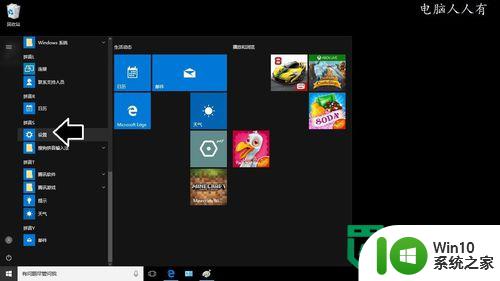
2、打开更新和安全。
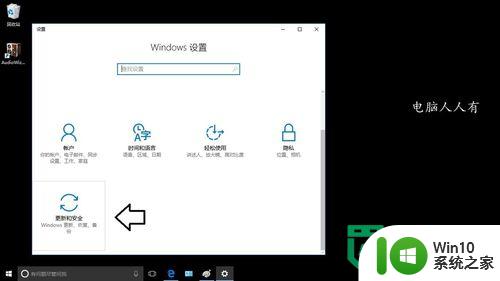
3、确保系统更新为最新的,如果出错,就会有这样那样的问题。
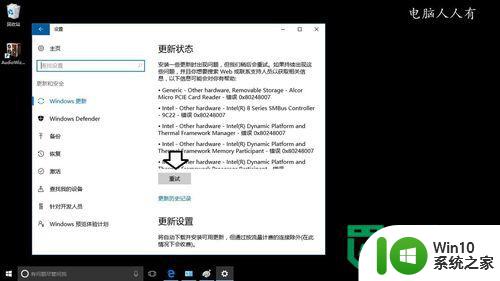
4、正在检查更新(保持联网)……

5、然后,会检测到需要更新,等待自动完成必要的系统更新……
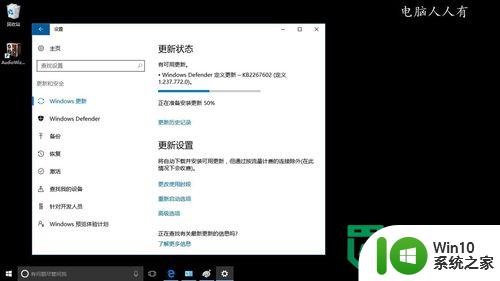
6、然后,再下载修复工具。
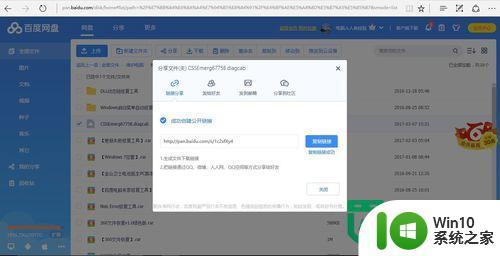
7、找到下载的文件,双击打开→下一步。
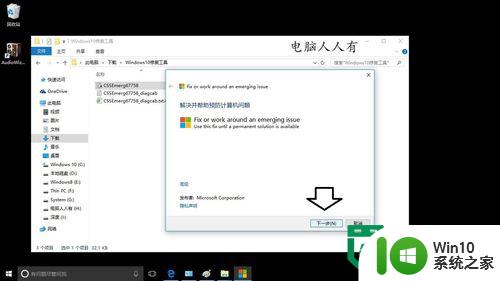
8、一阵扫描→下一步。直至修复完成。
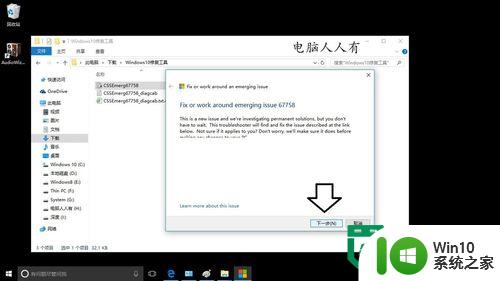
9、如果疑难解答向导不能修复,再在搜索框内输入:
Powershell→右键点击以管理员身份运行。
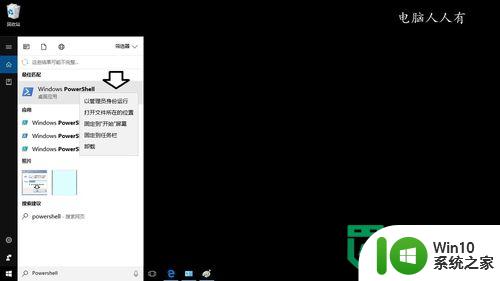
10、复制一下以下修复的命令,粘贴到对话框中(按回车键执行):
$manifest = (Get-AppxPackage Microsoft.WindowsStore).InstallLocation + '\AppxManifest.xml' ; Add-AppxPackage -DisableDevelopmentMode -Register $manifest
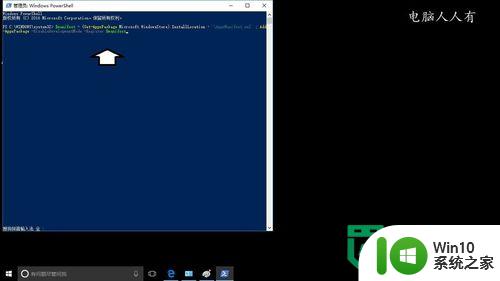
11、如果出错,可以看到C盘根目录没有这个AppxManifest.xml文件。
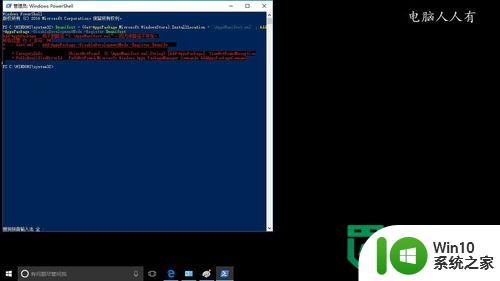
12、再使用Windows+E快捷键,使用AppxManifest.xml作为关键词,搜索一下,找到后放在C盘根目录之后再重新执行修复命令。
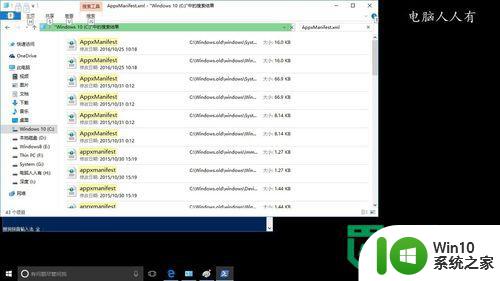
13、如需权限,点击继续。
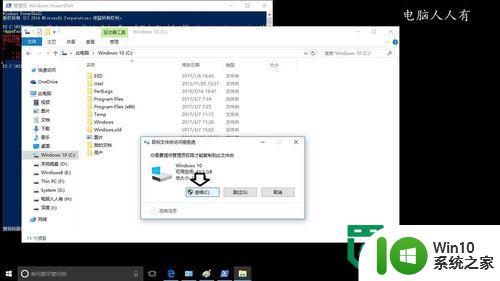
14、如果还是出错,可能是版本有误。
还有一个解决问题的方法,如果使用自定义的账户,可以切换成系统内置的Administrator账户即可,屡试不爽。或设法新建一个账户,一般都能解决这个问题。
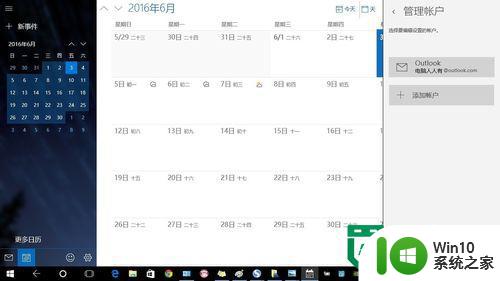
15、如有问题,及时截图(不同的出错提示),上传在经验文章后面【有的】中交流。
以上就是关于应用商店出错解决方法的全部内容,有出现相同情况的用户就可以按照小编的方法了来解决了。
- 上一篇: wps背影如何删除 wps背影如何删除文字
- 下一篇: u盘修复方法 U盘无法识别如何修复
应用商店出错解决方法 应用商店闪退怎么处理相关教程
- windows8应用商店用不了的解决方法 windows8.1应用商店打不开怎么办
- win8应用商店挂起的解决方法 win8应用商店下载不了怎么办
- Win8.1应用商店提示错误代码80070057怎么办? Win8.1应用商店提示错误代码80070057解决方法
- 如何完全卸载Windows 10 应用商店 Windows 10 应用商店卸载方法
- 谷歌网上应用商店无法访问 Chrome应用商店打不开怎么办
- win8系统使用命令提示符清理商店应用缓存的方法 如何在win8系统中使用命令提示符清理商店应用缓存
- 雷神电脑应用商店没有了解决方法 雷神电脑应用商店无法打开怎么办
- win8应用商店无法下载的解决方法 win8应用商店下载不了解决方案
- 新电脑应用商店打不开解决方法 电脑应用商店无法打开怎么办
- windows应用商店下载不了东西怎么办 windows应用商店无法下载软件怎么解决
- win8应用商店取消qq自动登陆的方法 win8应用商店如何取消qq自动登录
- steam商店118错误代码如何解决 steam商店118错误代码怎么解决
- U盘装机提示Error 15:File Not Found怎么解决 U盘装机Error 15怎么解决
- 无线网络手机能连上电脑连不上怎么办 无线网络手机连接电脑失败怎么解决
- 酷我音乐电脑版怎么取消边听歌变缓存 酷我音乐电脑版取消边听歌功能步骤
- 设置电脑ip提示出现了一个意外怎么解决 电脑IP设置出现意外怎么办
电脑教程推荐
- 1 w8系统运行程序提示msg:xxxx.exe–无法找到入口的解决方法 w8系统无法找到入口程序解决方法
- 2 雷电模拟器游戏中心打不开一直加载中怎么解决 雷电模拟器游戏中心无法打开怎么办
- 3 如何使用disk genius调整分区大小c盘 Disk Genius如何调整C盘分区大小
- 4 清除xp系统操作记录保护隐私安全的方法 如何清除Windows XP系统中的操作记录以保护隐私安全
- 5 u盘需要提供管理员权限才能复制到文件夹怎么办 u盘复制文件夹需要管理员权限
- 6 华硕P8H61-M PLUS主板bios设置u盘启动的步骤图解 华硕P8H61-M PLUS主板bios设置u盘启动方法步骤图解
- 7 无法打开这个应用请与你的系统管理员联系怎么办 应用打不开怎么处理
- 8 华擎主板设置bios的方法 华擎主板bios设置教程
- 9 笔记本无法正常启动您的电脑oxc0000001修复方法 笔记本电脑启动错误oxc0000001解决方法
- 10 U盘盘符不显示时打开U盘的技巧 U盘插入电脑后没反应怎么办
win10系统推荐
- 1 电脑公司ghost win10 64位专业免激活版v2023.12
- 2 番茄家园ghost win10 32位旗舰破解版v2023.12
- 3 索尼笔记本ghost win10 64位原版正式版v2023.12
- 4 系统之家ghost win10 64位u盘家庭版v2023.12
- 5 电脑公司ghost win10 64位官方破解版v2023.12
- 6 系统之家windows10 64位原版安装版v2023.12
- 7 深度技术ghost win10 64位极速稳定版v2023.12
- 8 雨林木风ghost win10 64位专业旗舰版v2023.12
- 9 电脑公司ghost win10 32位正式装机版v2023.12
- 10 系统之家ghost win10 64位专业版原版下载v2023.12